如果后续想要取消“最终标记”,只需要按照设置的流程操作,即打开PPT后,依次点击【文件】-【信息】-【保护演示文稿】-【标记为最终版】即可。
方法2:始终以只读方式打开
通过设置“始终以只读方式打开”也可以将PPT保存为“只读模式”。
打开PPT文件,依次点击【文件】-【信息】-【保护演示文稿】-【始终以只读方式打开】,然后保存文件,就设置好了。
设置完成后,再次打开PPT时,同样会看到文件显示为“只读” ,并且无法编辑更改。
取消方法:
想要取消此“只读方式”,需要在打开PPT后,点击菜单选项卡下方提示框中的【仍然编辑】选项,才能进行取消。
点击【仍然编辑】后,再按照设置的流程,依次点击【文件】-【信息】-【保护演示文稿】-【始终以只读方式打开】,即可解除。
方法3:设置有密码的“只读方式”
如果想更好的保护PP文件,可以设置带有密码的“只读方式”,这样就不能随意取消“只读方式”,只有使用密码才能进行取消。
首先,打开PPT文件,点击菜单选项卡【文件】,在【文件】菜单里点击【另存为】,并在右侧选择另存后的保存路径。
打开【另存为】对话框后,点击【工具】下拉列表中的【常规选项】。
打开【常规选项】对话框后,在【修改权限密码】一栏里输入想要设置的密码,点击【确定】后再重复输入一次并确定,然后保存PPT文件,就设置好了。
设置完成后,再次打开PPT,就会弹出对话框,提示需要输入密码,也就是输入原本设置的密码才能获得修改权限,否则只能以“只读方式”打开,就无法编辑修改PPT了。
取消方法:
想要取消PPT带密码的“只读方式” ,首先需要在打开PPT时,输入原本设置的密码,获得修改权限后才能进行。
打开PPT后,按照设置的流程,将PPT进行另存为,然后调出【常规选项】对话框,可以看到密码栏里已经存在密码,这就是原本设置的密码,将密码选中并删除,然后保存PPT,就可以取消“只读方式”了。
需要注意的是,PPT“只读方式”的密码设置后,一定好记牢,因为从以上操作可以看出,不管是想要编辑PPT,还是取消“只读方式”,都需要输入原本设置的密码。
那要是不小心忘记了怎么办呢?这种情况,我们需要借助其他工具的帮助。
比如小编使用的PPT工具,可以不用密码,直接去除PPT带密码的“只读方式”。
只需要选择工具中的【解除限制】模块,然后导入PPT文件即可。
以上就是今天的分享,希望对大家有所帮助!返回搜狐,查看更多